
Sinä säännöllisesti varmuuskopioi Macisi Time Machinen avulla , mutta mistä tiedät, että se toimii?
LIITTYVÄT: Mikä on paras tapa varmuuskopioida tietokoneeni?
On olemassa muutama tapa tarkistaa. Jos varmuuskopioit verkon kautta, sisäänrakennetun työkalun avulla voit varmistaa, että varmuuskopiosi ei ole vioittunut. Jos varmuuskopioit paikalliseen USB-muistiin, kyseinen työkalu ei toimi, mutta on olemassa muita tapoja, joilla voit kurkistaa varmuuskopioihin ja varmistaa, että kaikki toimii. Nämä työkalut ovat hyödyllisiä, vaikka käytätkin verkkoasemaa, joten mennään eteenpäin ja sukeletaan sisään.
Verkossa olevat varmuuskopiot: Vahvista valikkoriviltä
Ehkä ostit Time Capsulen varmuuskopiointia varten. Ehkä käytät asemaa, joka on kytketty toiseen Maciin verkossasi. Tai ehkä käytit opetusohjelmaamme varmuuskopioida Raspberry Pi -laitteeseen Time Machine -sovelluksella .
Riippumatta asennuksestasi, jos varmuuskopioit Macin verkon kautta, on sisäänrakennettu vaihtoehto sen vahvistamiseksi. Tämä on suhteellisen uusi ominaisuus, joten se toimii vain varmuuskopioiden kanssa, jotka on luonut macOS 10.12 (Sierra) tai Mac OS X 10.11 (El Capitan).
Lisää ensin Time Machine -kuvake valikkopalkkiin, jos et ole vielä tehnyt niin. Siirry kohtaan Järjestelmäasetukset> Aikakone ja tarkista sitten vaihtoehto ikkunan alaosassa.
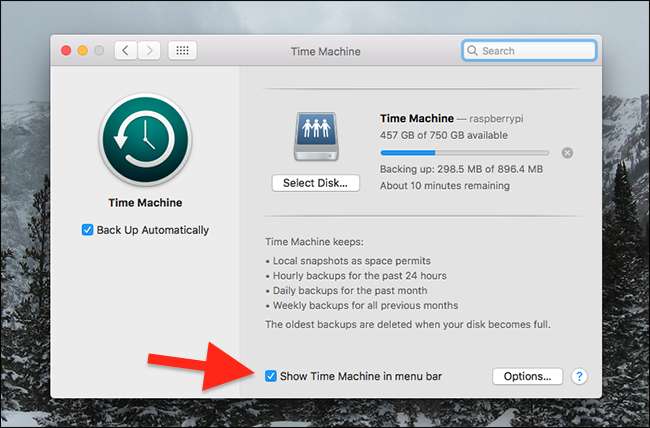
Napsauta sitten valikkorivin Time Machine -kuvaketta.

Pidä sitten Optio-näppäintä painettuna, ja "Vahvista varmuuskopiot" -vaihtoehto tulee näkyviin.
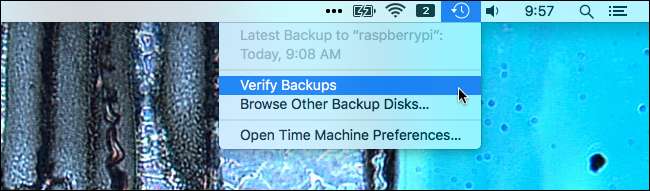
Napsauta Vahvista varmuuskopiot -vaihtoehtoa. (Jos varmuuskopiosi ei ole verkon kautta tai sen on luonut vanhempi macOS-versio, vaihtoehto voi olla harmaa.) Mac alkaa varmuuskopioida.
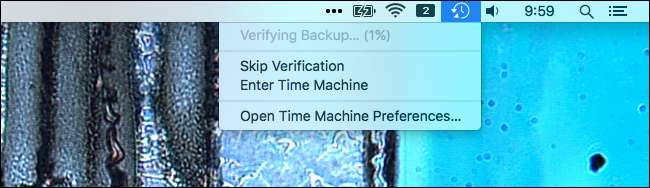
Mac tekee tämän säännöllisesti, mutta ei ole haittaa tehdä sitä manuaalisesti ajoittain, varsinkin jos luulet olevan ongelma. Jos haluat seurata edistymistä tarkasti, avaa Time Machine -paneeli uudelleen Järjestelmäasetuksissa.
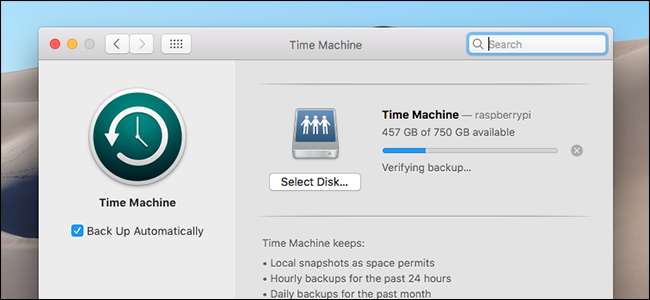
Sinä Mac verrataan varmuuskopiota tarkistussummat se on arkistossa. Jos on ongelma, saat siitä ilmoituksen. Jos et koskaan saa ilmoitusta, sinulla ei ole mitään ongelmia.
Ei-verkkoasemat: Suorita muutama komento
Jos Time Machine -varmuuskopiointi suoritetaan paikallisesti - esimerkiksi jos varmuuskopioit ulkoiselle kiintolevylle USB: n kautta - et voi tarkistaa asemia valikkorivillä. Mutta voit tehdä muutamia asioita.
Yksinkertaisin asia on käynnistää Time Machine ja yrittää palauttaa joitain poistamiasi tiedostoja. Liitä varmuuskopioasema ja käynnistä sitten Time Machine, joka on Applications-kansiossa.
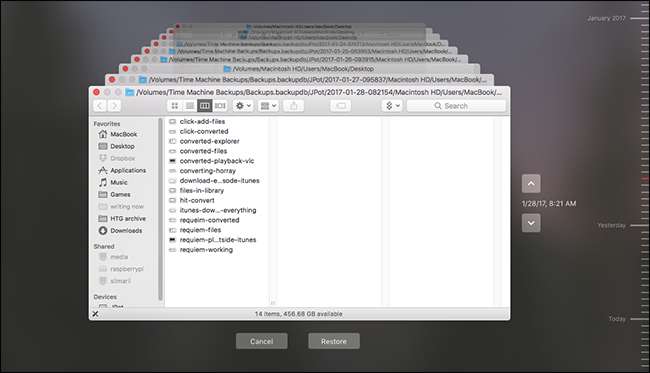
Palaa ajassa taaksepäin ja löydä joitain tiedostoja, jotka tiedät poistaneesi. Voit esikatsella niitä tai jopa palauttaa ne painamalla välilyöntiä. Jos oletettavasti siellä olevat tiedostot ovat olemassa ja niitä on mahdollista esikatsella, varmuuskopiosi on todennäköisesti toimintakunnossa.
Mutta jos haluat lisätietoja ja varmuuden siitä, että asiat toimivat, avaa pääte, jonka löydät kohdasta Sovellukset> Apuohjelmat. Tyyppi
tmutil vertaa -s
, paina Enter ja Mac vertaa Macin sisältöä varmuuskopion sisältöön. Prosessi kestää jonkin aikaa, ja tulokset vierittävät.
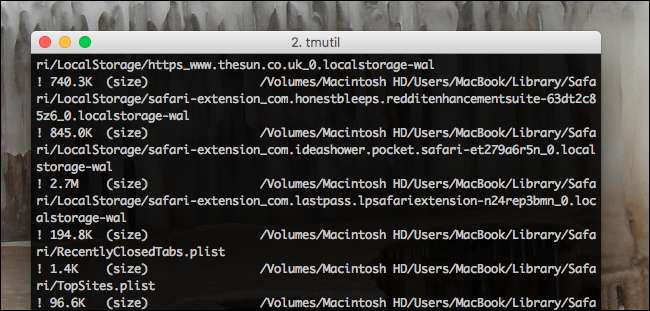
Ensimmäinen merkki kertoo tiedostosta.
-
A
!ennen tiedostoa tarkoittaa, että annettu tiedosto on muuttunut. -
A
+ennen tiedostoa tarkoittaa, että annettu tiedosto on uusi. -
A
-ennen tiedostoa tarkoittaa, että annettu tiedosto poistettiin.
Prosessi kestää jonkin aikaa - ei ole epätavallista, että prosessi kestää 15 minuuttia tai jopa puoli tuntia. Kun se on valmis, näet yhteenvedon tietokoneen ja varmuuskopioaseman erosta.

Jos olet epävarma edes kaiken tämän jälkeen, voit tarkista ja korjaa kiintolevy käyttämällä Levytyökalua. Käynnistä yksinkertaisesti sovellus ja napsauta "Ensiapu" asemalla. Levyltä tarkistetaan mahdolliset virheet, ja työkalu yrittää jopa korjata ne tarvittaessa.
Näiden kolmen vaihtoehdon välillä sinulla on oltava hyvä idea siitä, toimivatko varmuuskopiot.






